Erwartetes Verhalten bei der Anzeige der Commit-Details über die Zeitleiste
Wenn du im Abschnitt „Beitragsaktivität“ deiner Profilseite neben einem bestimmten Repository auf die Anzahl der Commits klickst, werden die Details zu deinen Commits aus dem betreffenden Zeitraum angezeigt, einschließlich eines Diffs der spezifischen Änderungen am Repository.
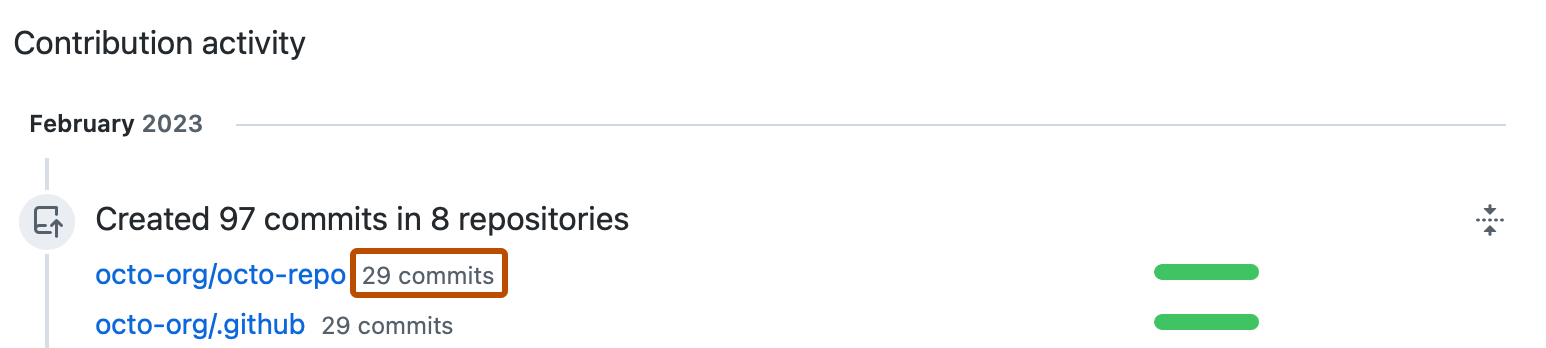
Fehlende Commit-Details in der Zeitleiste
Wenn Du auf Deiner Profilseite auf einen Commit-Link klickst und auf der Commit-Seite des Repositorys nicht alle erwarteten Commits vorfindest, könnte es sein, dass der Commit-Verlauf in Git umgeschrieben wurde und das Erstellungs- und das Commit-Datum der Commits voneinander abweichen.
So verwendet GitHub das Erstellungs- und Commit-Datum von Git
In Git bezeichnet das Erstellungsdatum das Datum, an dem ein Commit ursprünglich mit dem Befehl git commit erstellt wurde. Das Commit-Datum ist mit diesem Datum identisch, solange der ursprüngliche Commit, und damit das Commit-Datum, nicht später durch git commit --amend, einen erzwungenen Push, ein Rebase oder einen anderen Git-Befehl geändert wurde.
Auf Deiner Profilseite wird das Bearbeitungsdatum zur Berechnung des Commit-Datums verwendet. In einem Repository gilt dagegen das Commit-Datum als Erstellungsdatum des Commits im Repository.
Meist sind das Verfassungs- und Commit-Datum identisch. Gelegentlich aber gerät die Commit-Abfolge durcheinander, wenn der Commit-Verlauf geändert wird. Weitere Informationen findest du unter Warum werden meine Beiträge nicht in meinem Profil angezeigt?.
Fehlende Commit-Details in der Zeitleiste anzeigen
Du kannst den git show-Befehl mit dem --pretty=fuller-Flag verwenden, um zu überprüfen, ob das Commit-Erstellungsdatum und das Commit-Datum unterschiedlich sind.
$ git show YOUR_COMMIT_SHA_NUMBER --pretty=fuller
commit YOUR_COMMIT_SHA_NUMBER
Author: octocat USER_EMAIL
AuthorDate: Tue Apr 03 02:02:30 2018 +0900
Commit: Sally Johnson USER_EMAIL
CommitDate: Tue Apr 10 06:25:08 2018 +0900
Weichen das Erstellungs- und Commit-Datum voneinander ab, kannst Du das Commit-Datum in der URL manuell ändern, um die Commit-Details anzuzeigen.
Zum Beispiel:
-
Die folgende URL verwendet das Erstellungsdatum
2018-04-03:https://github.com/your-organization-or-personal-account/your-repository/commits?author=octocat&since=2018-04-03T00:00:00Z&until=2018-04-03T23:59:59Z -
Die folgende URL verwendet das Commit-Datum
2018-04-10:https://github.com/your-organization-or-personal-account/your-repository/commits?author=octocat&since=2018-04-10T00:00:00Z&until=2018-04-10T23:59:59Z
Wenn Du die URL mit dem korrigierten Commit-Datum aufrufst, werden die Commit-Details angezeigt.
Wenn erwartete Commits in der Zeitleiste fehlen
Wenn in Deiner Zeitleiste nicht alle erwarteten Commits angezeigt werden, könnte es sein, dass der Commit-Verlauf in Git umgeschrieben wurde und das Erstellungs- und das Commit-Datum der Commits voneinander abweichen. Weitere Möglichkeiten findest du unter Warum werden meine Beiträge nicht in meinem Profil angezeigt?.